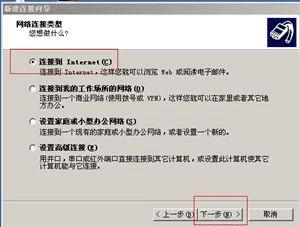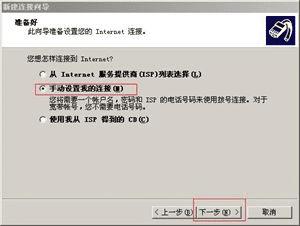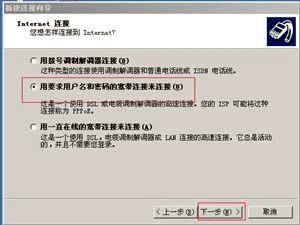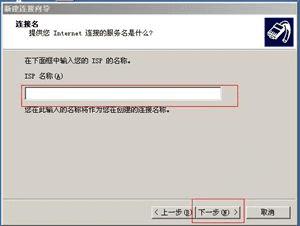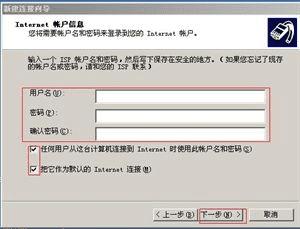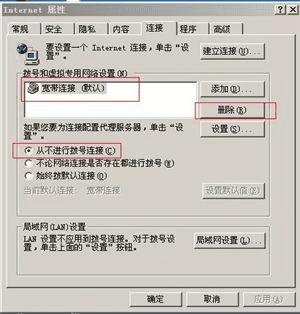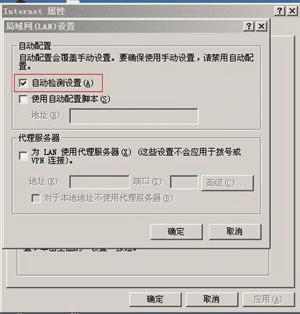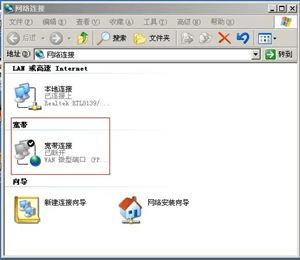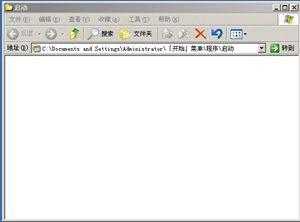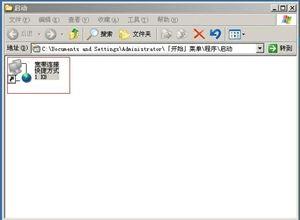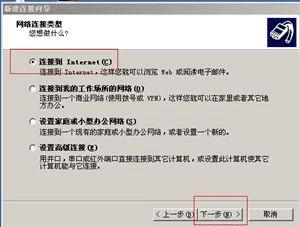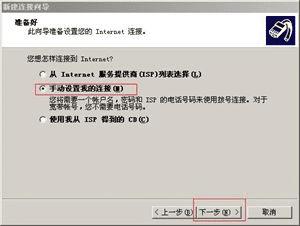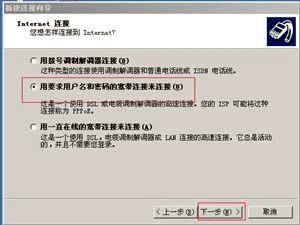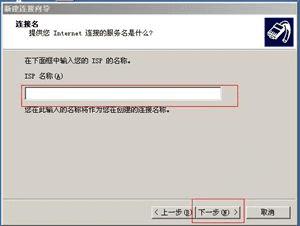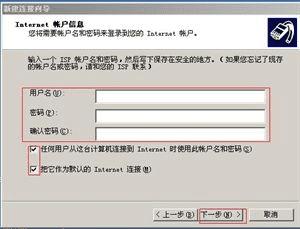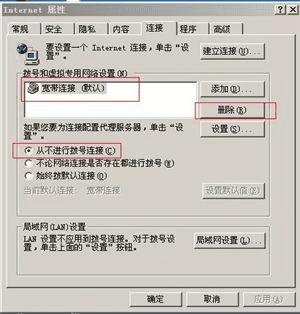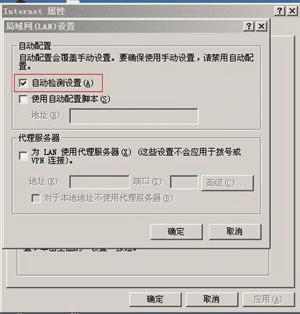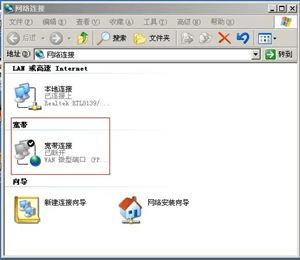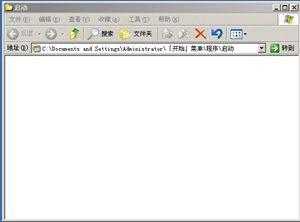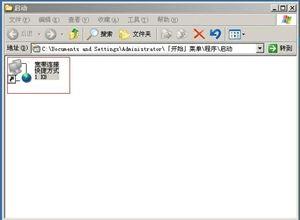建立宽带连接WINDOWS XP的教程
用图示来教你-----如何建立宽带连接!
2008-05-01 09:26
宽带拨号连接和自动拨号的建立方法,附图文教程
以前本人曾讲了不少网络连接类型,都是和路由有直接关系,现在来将一个比较简单的,没有路由的连接方法,也就是宽带连接,相信很多很多人都会做,所以会做的人看了,因为近几天确实有不少人问过我这个问题,在这里详细的做个图文教程,希望他们一看就懂,也免得我每次那样抓图给他们提示.下面主要以图文为主:以电信和winXP为例,提醒一句,请大家尽量不要用那"星空极速"拨号软件,用以下方法建立一个即可:
点开始--程序--附件--通讯--新建连接向导,将出现下图:
点下一步,如下图:
选第一项,再点下一步:
选第2项,再点下一步,这时得准备电信给你的那张配置网络单(估计是蓝色的)
选第2项,点下一步,
这里你可以不填,不填将会显示"宽带连接"字样,也可以填您个性的名字,我这里讲的是不填.点下一步将出现下图:
白色框里填上电信给的登陆帐户和口令,即用户名和密码,记住:密码一般为大写!这里也可以不填,后面还有机会填的,呵呵,我这里讲的是不填!勾选3条白框下面的两项,点下一步,见下图:
勾选此项,将在桌面建立一个宽带连接的快捷方式,点完成如下图:
到了这一步,基本可以完成了,再双击它,
这里是空白,是因为我刚刚在前面没有填入电信给的用户名和密码,所以在这里也可以填入,点连接就成功了,可以上网了.如此时出现连接错误代码691,则表示用户名和密码错误,如错误代码678,则表示线路不通或者网络无信号,请检查线路,或者致电10000号,他们会免费帮你处理的!
下面是删除方法:
右击IE看属性
点连接
点宽带连接--删除--应用,再点局域网设置
勾选自动检测,点确定,返回到前一项再点确定,即可完成,当然,也可以在网上邻居属性里删除,这里不再做介绍了!做得不好,请多多指教!有路由的朋友可以免看此帖1
补充:相信很多人都觉得开机后还要点连接才能进网,也可能很多次在进不了网或者登不了QQ才发现自己忘记宽带连接了,认为太麻烦了,如下方法可以解决这个难题,即开机可上网,无须再点击宽带连接了:
首先对着网上邻居右击看属性,如下图
再点宽带连接属性,如下
单击选项,看下图
去掉红框里的勾,点确定.
然后点开始--程序--,找到启动--再双击,将打开以下图
再把桌面的宽带连接拖到这里,即可
这样以后每次开机就可以自动拨号了!
类别:默认分类 | 添加到搜藏 | 浏览(695) | 评论(2)
上一篇:学习WINDOWS XP:你会用DOS吗?下一篇:瑞星个人防火墙设置详解